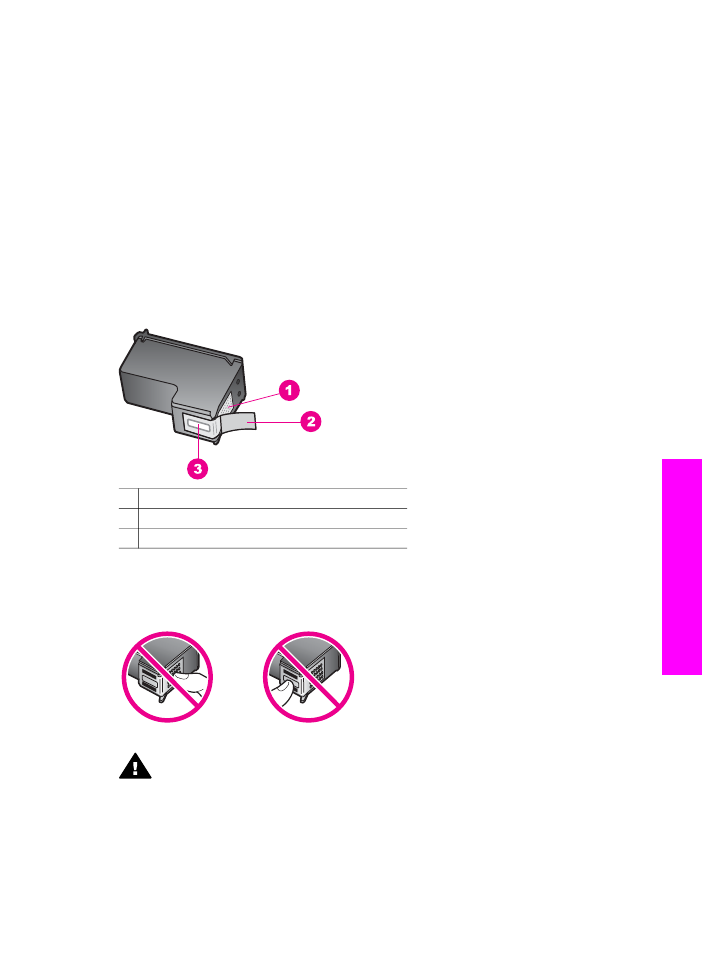
更换墨盒
当墨盒墨水量不足时,彩色图形显示屏上会出现一条消息。
使用手册
153
维护
HP
all-in-one
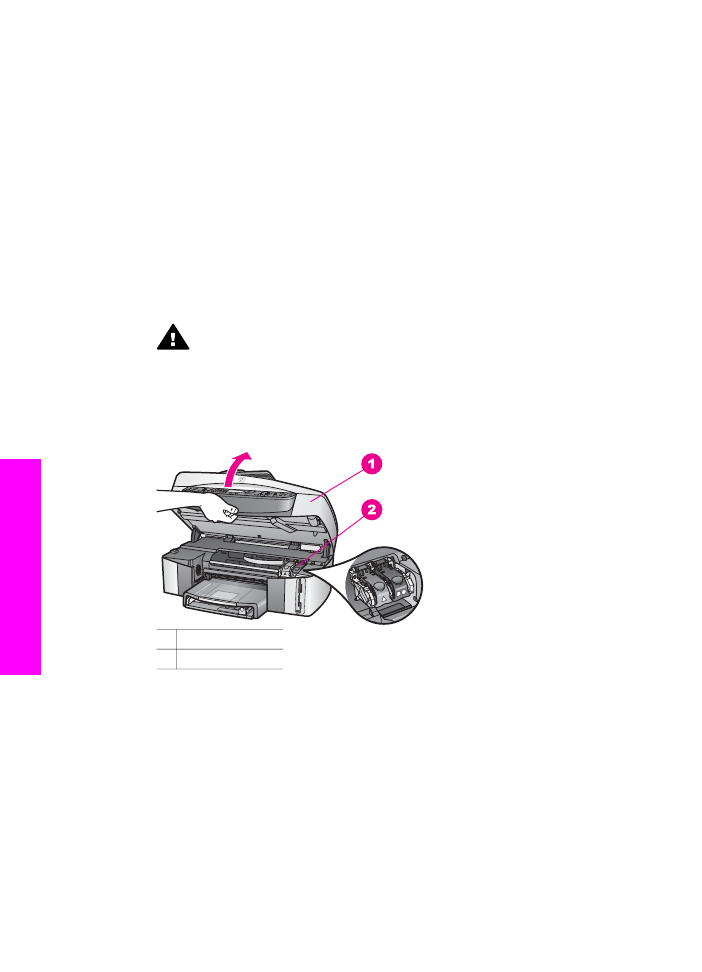
注意
也可以使用计算机上
HP Image Zone 软件中的 HP 控制器来检查墨水
量。
有关详细信息,请参阅
检查估计的墨水量
。
当彩色图形显示屏上出现墨水量不足警告时,请确保您有可更换的墨盒。
当看
到文字颜色变浅或发现与墨盒相关的质量问题时,也需要更换墨盒。
提示
还可以根据这些指导将黑色墨盒更换成照片墨盒或灰色照片墨盒,以打
印高质量的彩色或黑白照片。
要找到您的
HP all-in-one 所支持的墨盒的再订购编号,请参阅
订购墨盒
。
要
订购
HP all-in-one 的墨盒,请访问
www.hp.com
。
如果出现提示,选择您的
国家或地区,根据提示选择您的产品,然后单击页面上的一个购物链接。
更换墨盒
1
确保
HP all-in-one 已启动。
警告
当您抬起墨盒的检修门时,如果
HP all-in-one 已关闭,
HP all-in-one 将不会释放墨盒供您更换。 在尝试卸下墨盒时,如果
墨盒没有安全的置于右侧,您可能损坏
HP all-in-one。
2
从设备正前方抬起打印托架检修门,直到检修门锁定到位。
打印托架位于
HP all-in-one 的最右侧。
1 打印支架检修门
2 墨盒
3
当墨盒闲置并静音时,按下
HP all-in-one 内的卡销然后抬起。
如果要更换三色墨盒,请抬起左侧的绿色卡销。
如果要更换黑色、照片或灰色照片墨盒,请抬起右侧的黑色卡销。
第
15 章
154
HP Officejet 7300/7400 series all-in-one
维护
HP
all-in-one
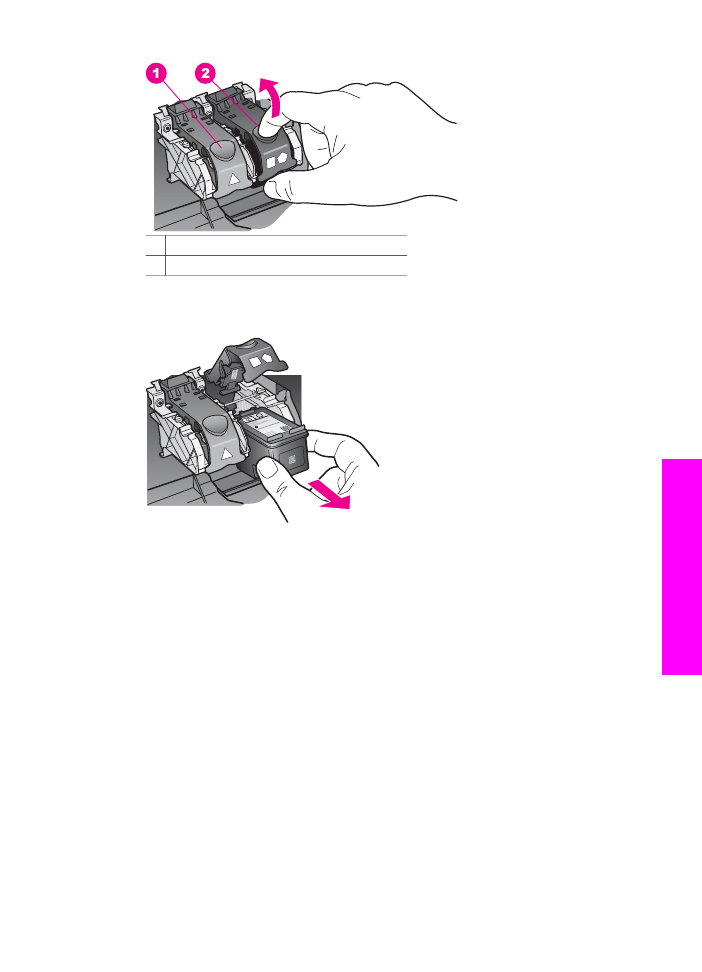
1 三色墨盒的的墨盒卡销
2 黑色、照片和灰色照片墨盒的墨盒卡销
4
将墨盒向往下压释放它,然后将其往外拉出它所在的插槽。
5
如果要取出黑色墨盒以安装照片墨盒或灰色照片墨盒,请将黑色墨盒放到
墨盒匣中。
有关详细信息,请参阅
使用墨盒保护装置
。
如果是因为墨水太少或已用完而取出墨盒,请回收该墨盒。
许多国家或地
区都实行了
HP 喷墨耗材回收计划,您可以免费回收已使用的墨盒。 有关
详细信息,请访问下列网站:
www.hp.com/hpinfo/globalcitizenship/environment/recycle/inkjet.html
6
从包装内取出新墨盒(注意只接触黑色塑料),然后轻轻地除去塑料带。
使用手册
155
维护
HP
all-in-one
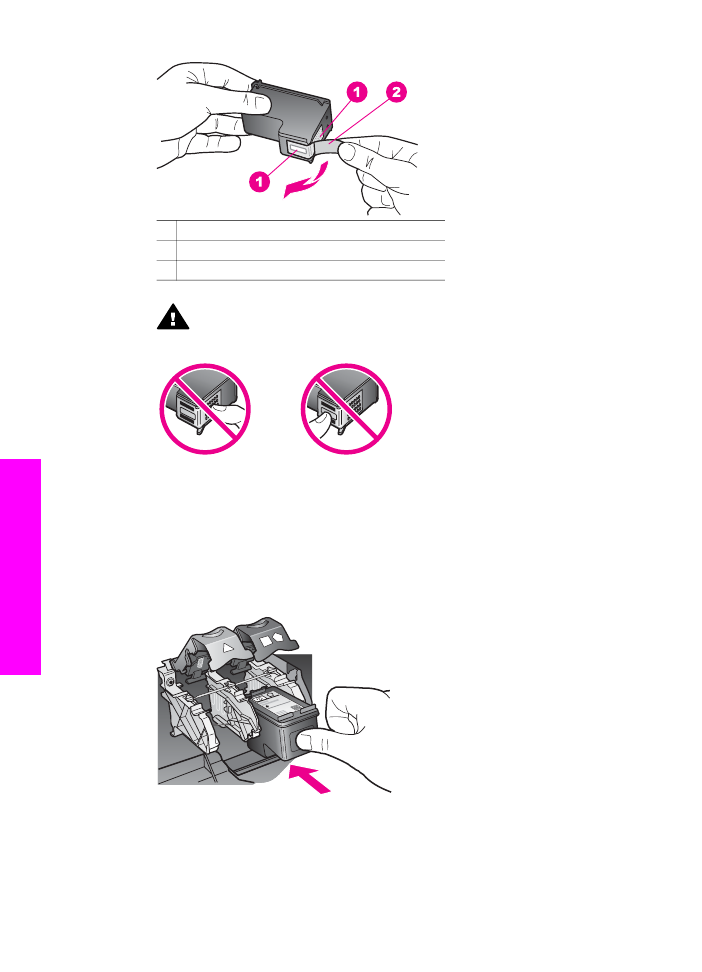
1 金色触点
2 带粉红标签的塑料胶带(安装前必须撕掉)
3 胶带封住的墨嘴
小心
不要触摸金色触点或墨嘴。
触摸这些部分会导致墨嘴阻塞、
无法出墨或电路故障。
7
将新墨盒向下滑入斜轨,直到进入空的插槽中。
向前推墨盒,直到其卡
住。
如果您正在安装的墨盒的标签上有白色三角,则将墨盒插入左侧的插槽
中。
插销为绿色且上面带有实心的白色三角。
如果您正在安装的墨盒的标签上有白色方形或白色五角形,则将墨盒插入
右侧的插槽中。
插槽为黑色且带有白色的实心方形和白色的实心五角形。
8
按下插销直到它停止为止。
确保插销在底部接头下固定。
第
15 章
156
HP Officejet 7300/7400 series all-in-one
维护
HP
all-in-one
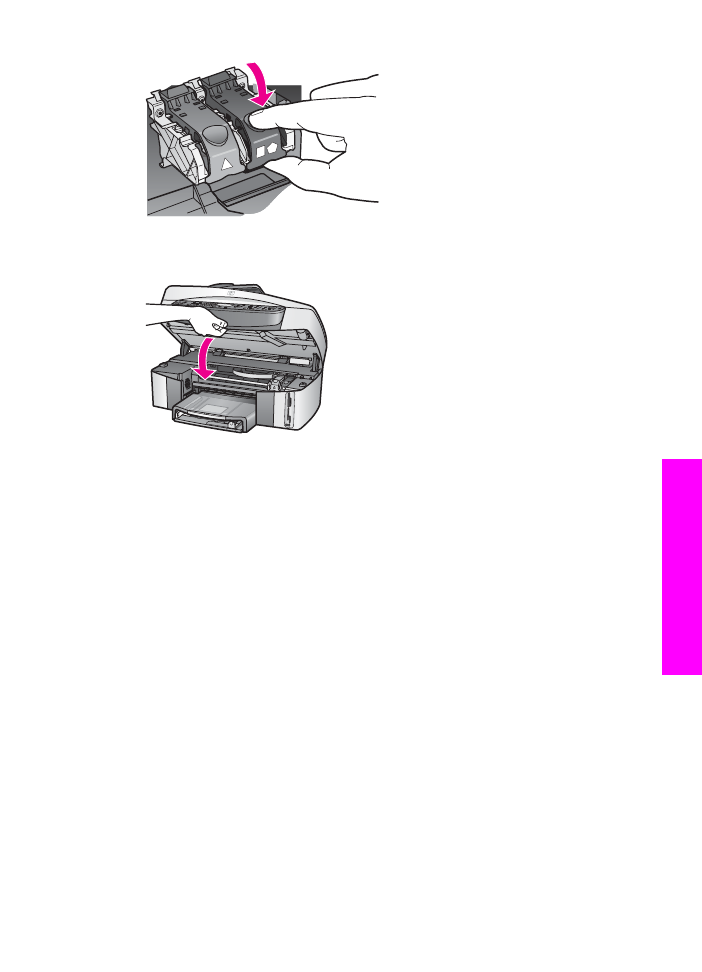
9
关闭打印托架的检修门。